Experimente gratuitamente o Retrato de AI do UniConverter!
Mais de 3.591.664 usuários já baixaram este programa e testaram as funcionalidades avançadas.
Você é um criador de vídeo no YouTube, Facebook, TikTok, Instagram ou outra plataforma? Este artigo fornecerá os melhores métodos para remover o fundo de um vídeo sem tela verde. Às vezes, os vídeos podem ser filmados com um fundo aborrecido que você quer trocar por algo cativante e atraente. Podem ser cores sólidas, efeitos, outros vídeos ou imagens. Felizmente, a tecnologia de AI permite que você faça isso de forma rápida e fácil. Vamos aprender a alterar o fundo de um vídeo sem tela verde.
Neste artigo
Parte 1. Remover o fundo de um vídeo sem tela verde no Windows & Mac
Agora vamos analisar como alterar o fundo de um vídeo sem tela verde em computadores Mac ou Windows usando o Wondershare UniConverter. Com este software fácil de usar, os criadores podem remover o fundo de vídeos com apenas alguns cliques simples. A função de AI é suave e consegue apagar o fundo dos vídeos sem comprometer a qualidade. Além disso, o fundo pode ser substituído com cores ou fotos. Melhor ainda, é possível processar arquivos em lote.
Abaixo estão as instruções para remover o fundo de um vídeo sem tela verde usando o Wondershare UniConverter:
Etapa 1 Iniciar a ferramenta de AI.
Instale e inicie o Wondershare UniConverter em seu computador e clique na Caixa de Ferramentas, no painel esquerdo. Depois clique em Retrato de AI para iniciar a ferramenta.
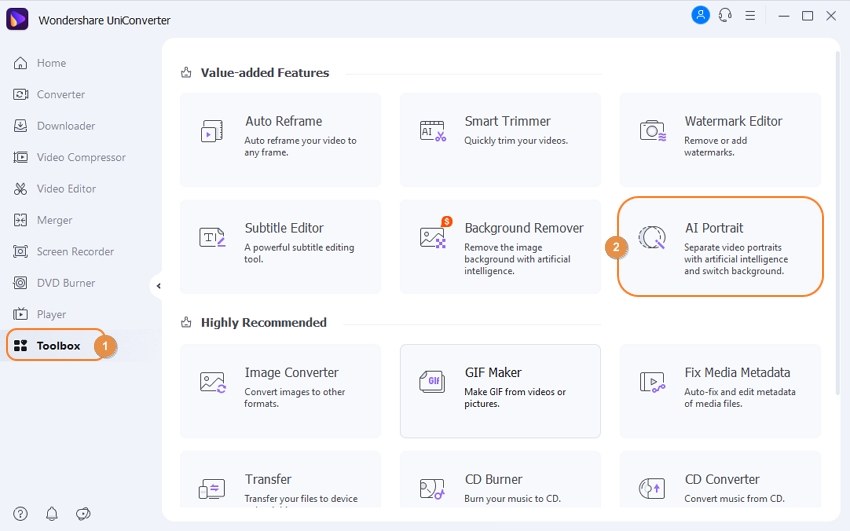
Etapa 2 Carregar o vídeo.
Depois de iniciar o programa, arraste e solte o arquivo na interface. Também pode clicar em Adicionar Arquivos, para navegar nas pastas e abrir o clipe no Retrato de AI. De qualquer forma, a velocidade de carregamento é super rápida.
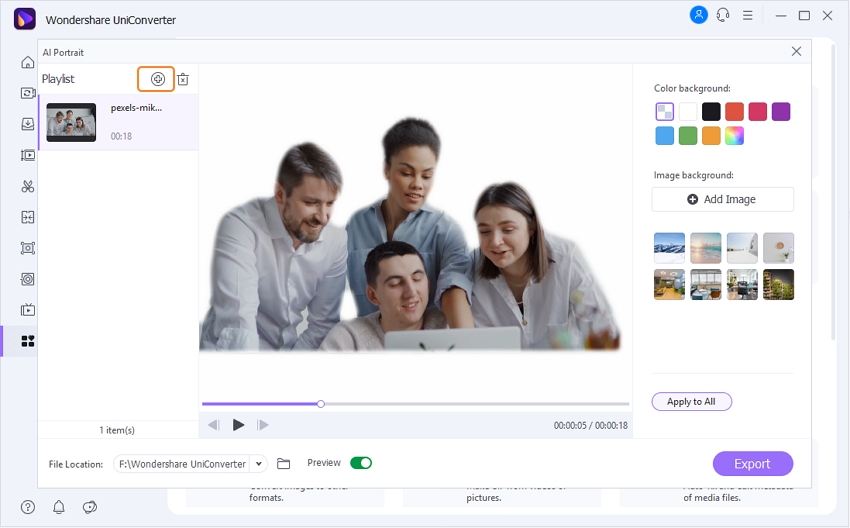
Etapa 3 Mudar o fundo do vídeo.
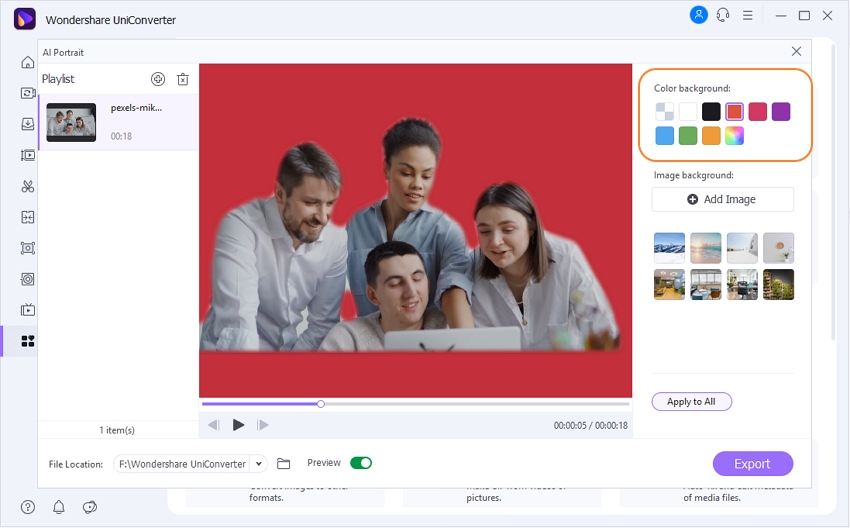
Antes de mais, na seção Cor de fundo, escolha a cor pretendida. Não consegue encontrar a cor? Clique na opção com várias cores, para mostrar mais opções.
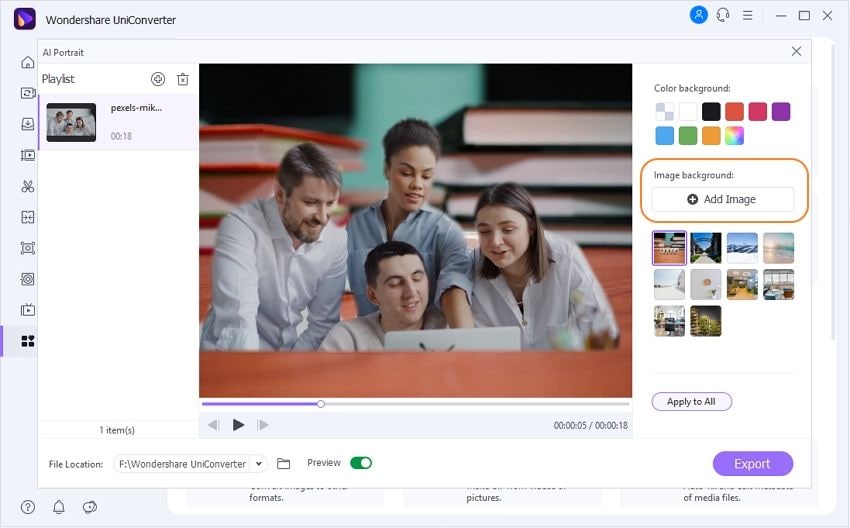
Em alternativa, clique no botão Adicionar Imagem, para carregar uma foto para usar no fundo. Lembre-se, o UniConverter suporta todos os formatos de imagem mais comuns, como JPG, PNG, TIFF, WebP e BMP. Se você não tem nenhuma imagem indicada para usar no fundo, use um dos modelos incluídos no UniConverter.
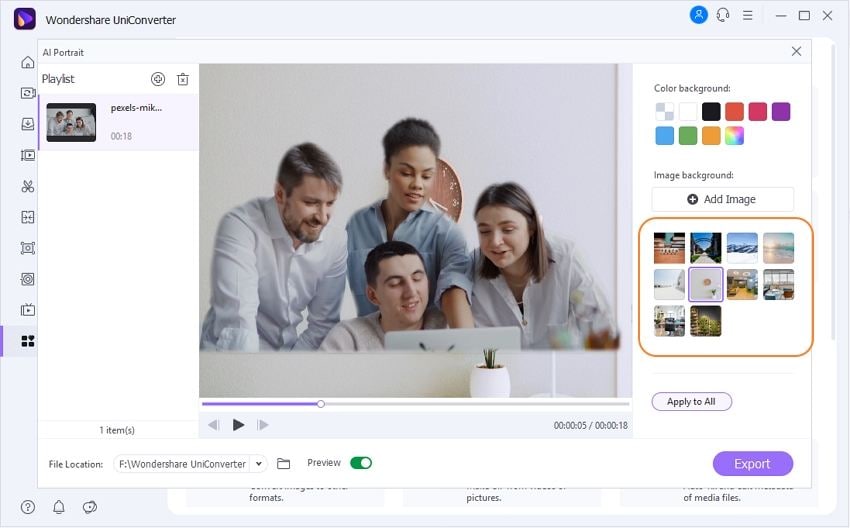
Etapa 4 Visualizar e salvar o vídeo.
Por último, clique no botão Visualizar para ver o resultado das alterações e escolha a pasta de destino em Localização do arquivo. Depois, clique no botão Exportar para salvar o vídeo.
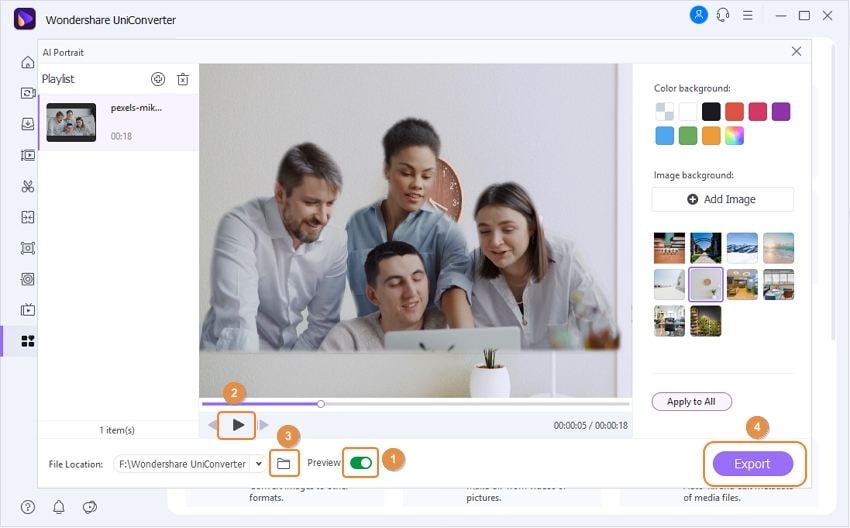
Wondershare UniConverter - Melhor Removedor de Fundo de Vídeo para Windows e Mac
Remova o plano de fundo de vídeos de maneira 100% automática.
Converta vídeos sem perder qualidade e com velocidade 90x mais rápida.
Remova o fundo de imagens com poucos cliques do mouse.
Corte e separe vídeos automaticamente.
Crie e adicione legendas automaticamente, com tecnologias de Inteligência Artificial.
Altere o tamanho dos vídeos.
Parte 2. Alterar o fundo de um vídeo sem tela verde no iPhone/iOS
Não são apenas os usuários de computadores que podem mudar o fundo de vídeos. Os usuários de iPhone também podem fazer isso usando o CapCut. Este é um aplicativo gratuito que tem todos os recursos necessários para editar vídeos. Por exemplo, ele permite alterar o fundo de um vídeo sem tela verde, dividir, ajustar a velocidade, rodar e cortar. Também estão disponíveis filtros de beleza.
Confira abaixo como remover o fundo de um vídeo sem tela verde com o CapCut:
Etapa 1. Acesse a App Store em seu iPhone e baixe o CapCut. Depois, abra o aplicativo.
Etapa 2. Crie um Novo Projeto e clique em Adicionar, para carregar o vídeo que pretende editar.
Etapa 3. Na parte inferior da tela, toque em Sobreposição e depois em Adicionar sobreposição. Escolha o vídeo que pretende adicionar no fundo e depois toque em Adicionar. Mantenha o vídeo pressionado para alterar a posição.
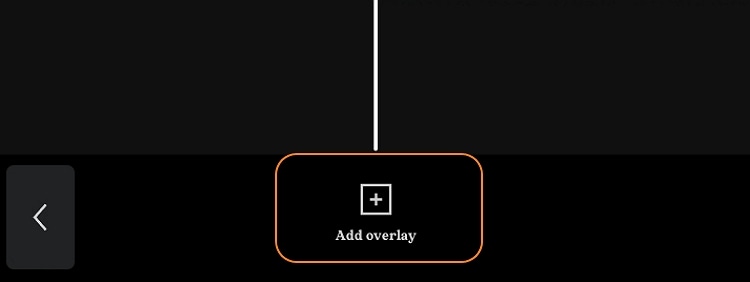
Etapa 4. Toque em Remover fundo e aparecerá na tela a porcentagem do processo.
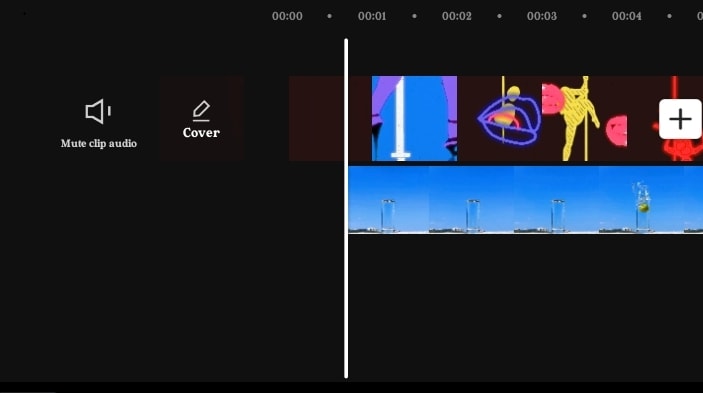
Etapa 5. Quando chegar a 100%, visualize o vídeo e salve-o na memória do dispositivo.
Parte 3. Alterar o fundo de um vídeo sem tela verde no Android
Bem, se é possível remover o fundo de vídeos no iPhone, também é possível fazer isso no Android. Neste caso, o KineMaster é o aplicativo ideal, repleto de funcionalidades de edição. Assim como o CapCut, o KineMaster também está disponível para usuários de iPhone.
Etapa 1. Acesse a Play Store e baixe e instale o KineMaster. Conceda permissão para aceder ao armazenamento.
Etapa 2. Toque em Criar Novo, insira as configurações e adicione o vídeo onde pretende remover o fundo.
Etapa 3. Toque em Camada > Mídia para escolher o vídeo que deseja usar em primeiro plano. Como é óbvio, é possível arrastar o vídeo para a posição desejada.
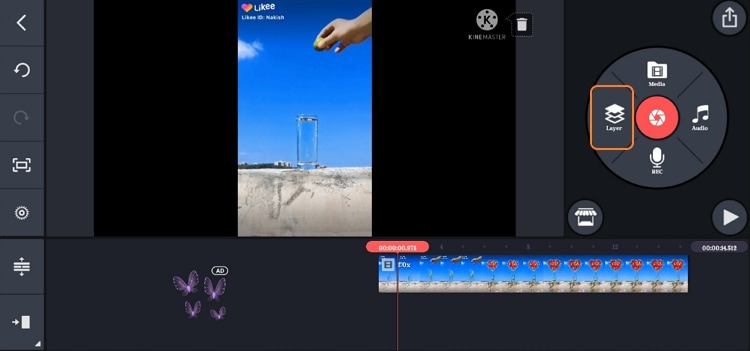
Etapa 4. Toque na linha do tempo do vídeo em primeiro plano e depois toque em Chroma Key, no painel do lado direito. Ajuste as opções de Chroma Key até obter o resultado desejado.
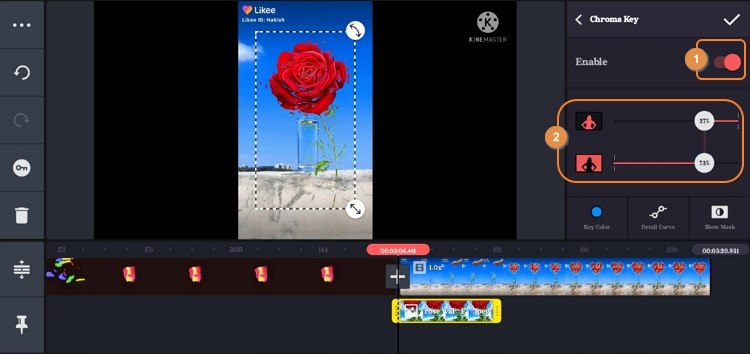
Etapa 5. Visualize o clipe e depois toque no botão Salvar.
Parte 4. Remover o fundo de um vídeo sem tela verde - online
Se os aplicativos gratuitos apresentados acima não o impressionaram, não se preocupe porque existe uma boa opção para remover o fundo de vídeos online, o Unscreen. Esta ferramenta online usa recursos de Inteligência Artificial para remover o fundo e é tão rápida e impecável que você vai pensar que está usando um aplicativo dedicado. Depois de adicionar um vídeo, pode personalizar o plano de fundo com um vídeo local ou escolher entre os modelos disponíveis no site. Também é possível personalizar o fundo com uma cor ou imagem.
Etapa 1. Acesse o Unscreen no navegador e depois clique em Carregar Clipe e escolha o vídeo que quer carregar.
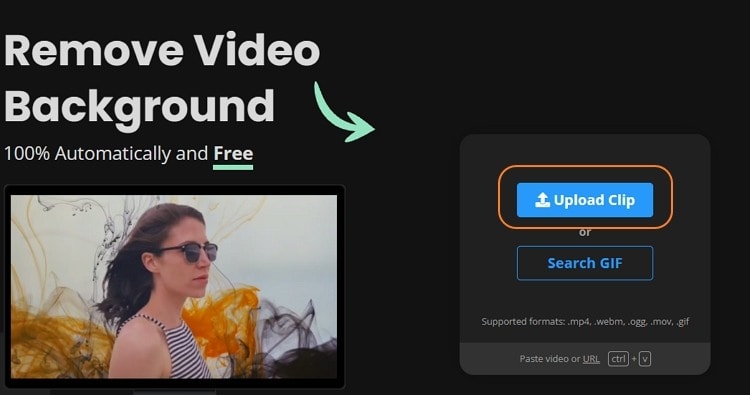
Etapa 2. Depois de carregar o vídeo, o programa eliminará automaticamente o fundo em poucos segundos.
Etapa 3. Depois, escolha o novo fundo que adicionar. Por exemplo, clique em Vídeo e escolha um clipe ou clique em Selecionar Arquivo para carregar um vídeo do computador para usar no fundo do vídeo principal.
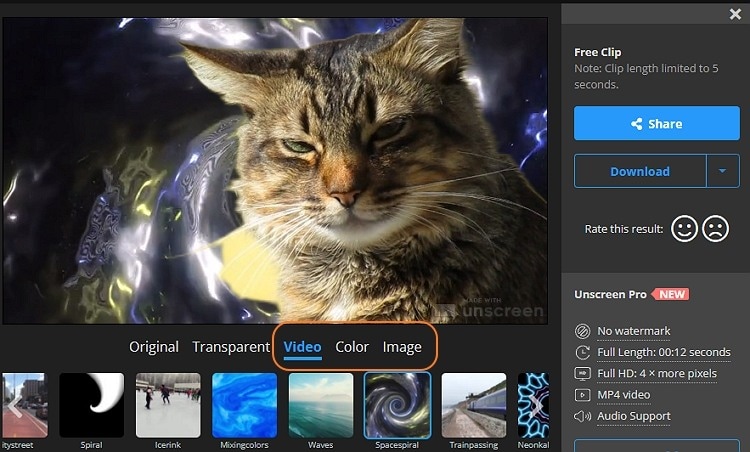
Etapa 4. Quando estiver satisfeito, clique em Download, para processar o vídeo. Também é possível exportá-lo no formato GIF ou Animated PNG.
Parte 5. Melhor programa para mudar o fundo sem tela verde
Por fim, vamos saber por que o Wondershare UniConverter é melhor do que todos os removedores de fundo de vídeo apresentados acima. Na verdade, este programa pode ser muito útil para criar conteúdos para as redes sociais ou para preparar aulas online. Vamos dar uma olhada!
Para usuários de redes sociais:
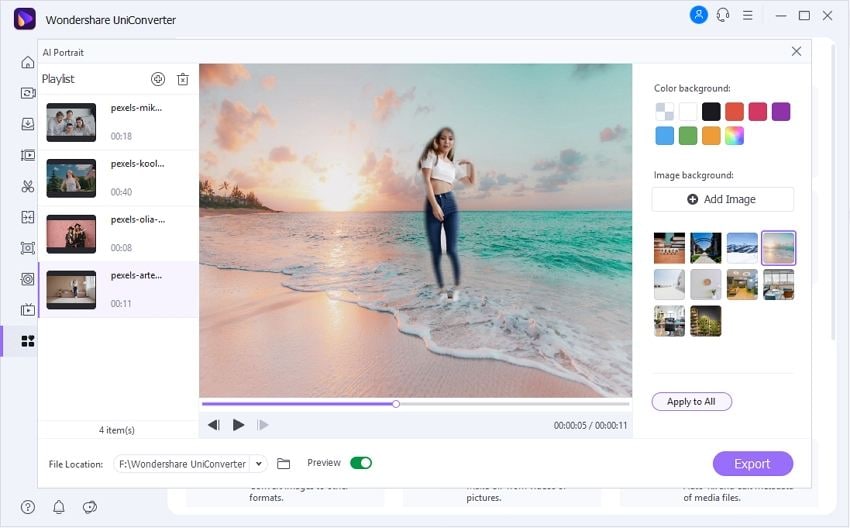
Alterar o fundo de vídeo de Histórias do Instagram: O Instagram permite que os usuários alterem a cor de fundo dos vídeos usados nas Histórias, o que cria um aspeto original e divertido. No entanto, não é possível adicionar fundos personalizados. Assim, carregue seu vídeo para o Wondershare UniConverter e altere o plano de fundo seguindo os passos discutidos acima.
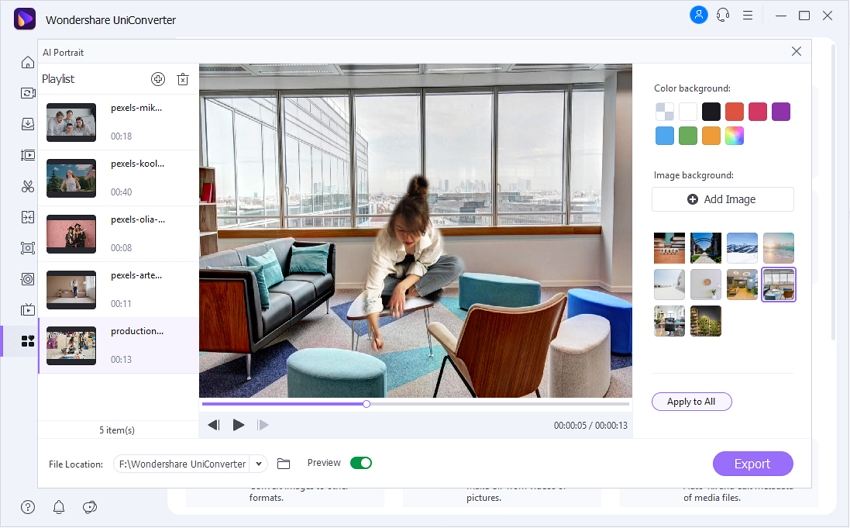
Criar miniatura de vídeo para o YouTube: As miniaturas dos vídeos do YouTube são como as capas dos livros. Por outras palavras, é a primeira coisa que os espectadores vêem antes de abrir um vídeo. Como tal, uma miniatura profissional deve ter uma foto do seu rosto e uma captura de tela do fundo do vídeo. Você pode usar o Wondershare UniConverter para fazer isso.
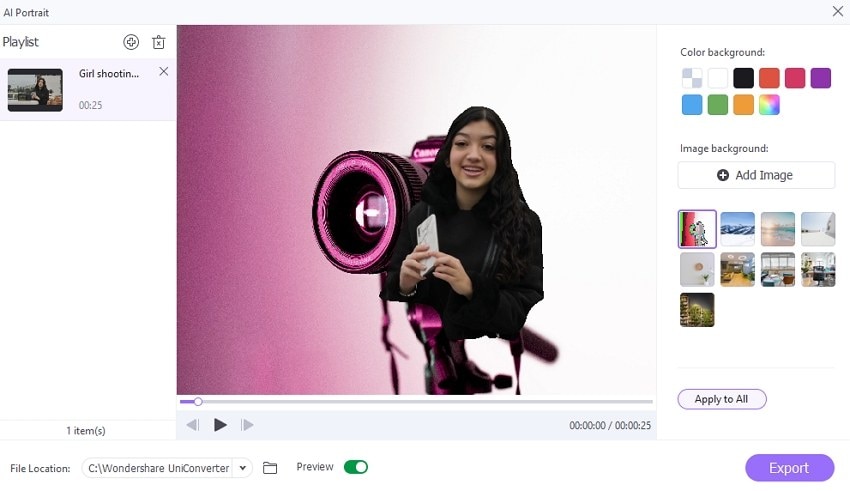
Criar um vlog: Assim como os YouTubers, você pode criar um vlog no Vimeo, Dailymotion ou até mesmo em seu próprio site. Então, crie uma captura de tela do vídeo e use-a no fundo da miniatura.
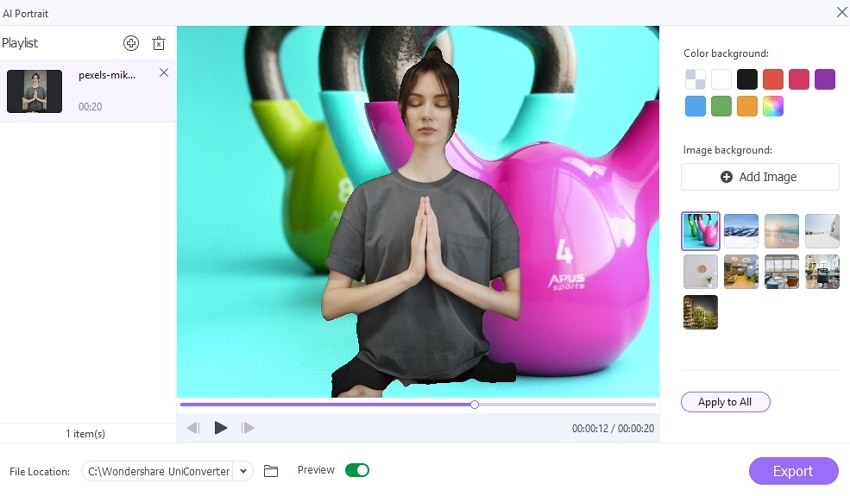
Para tutores online e acadêmicos/profissionais:
Você é um professor que dá aulas online? Não se preocupe, o Wondershare UniConverter pode ajudá-lo a criar uma apresentação incrível com o fundo perfeito. Primeiro, grave a sua apresentação online. Depois carregue o arquivo para o UniConverter, para mudar o fundo. Por último, compartilhe o vídeo com seus alunos online.
Experimente gratuitamente o Retrato de AI do UniConverter!
Mais de 3.591.664 usuários já baixaram este programa e testaram as funcionalidades avançadas.
Conclusão
Espero que agora você já saiba como remover o fundo dos vídeos sem tela verde de forma rápida e fácil. Embora os aplicativos para smartphones sejam convenientes, é sempre boa ideia editar em um computador, o que oferece mais opções de edição. É por isso que recomendamos o Wondershare UniConverter, que vem com uma série de recursos avançados de edição.
 Converta em lote MP4 para MOV, MKV, M4V, FLV e vice-versa facilmente sem perda de qualidade.
Converta em lote MP4 para MOV, MKV, M4V, FLV e vice-versa facilmente sem perda de qualidade. 

Santos
staff Editor